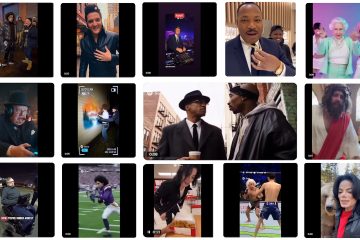Tìm hiểu cách dễ dàng đo và kiểm tra thời gian khởi động của máy tính tính bằng giây trên Windows 11 và 10.
Nói chung, hầu hết các hệ thống Windows hiện đại, đặc biệt là những hệ thống có ổ SSD và hỗ trợ khởi động nhanh, sẽ khởi động rất nhanh. Thường ít hơn 10 giây. Nhưng bạn đã bao giờ đo thời gian khởi động thực tế của máy tính đến từng giây chưa? Đo thời gian khởi động hoặc khởi động giúp bạn tối ưu hóa PC mà không làm mất chức năng.
Ví dụ: thời gian khởi động có thể tăng đáng kể tùy thuộc vào số lượng ứng dụng, dịch vụ khởi động và các tác vụ khác. Tuy nhiên, không phải mọi mục khởi động đều chịu trách nhiệm về thời gian khởi động bị trì hoãn như nhau. Bằng cách đo tốc độ khởi động trước và sau khi thực hiện thay đổi, bạn có thể xác định ứng dụng, dịch vụ hoặc tác vụ nào gây ra độ trễ nhiều nhất.
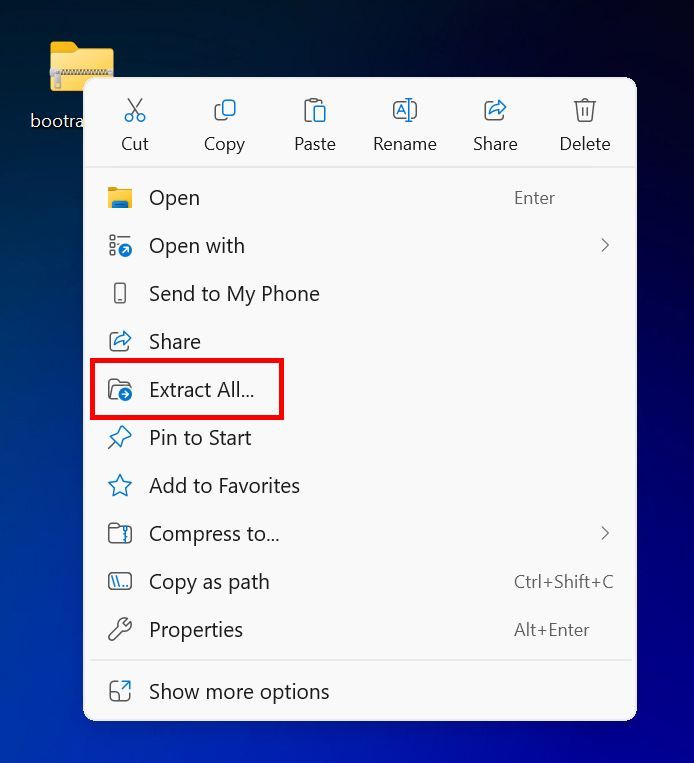
Trong hướng dẫn nhanh chóng và dễ dàng này, tôi sẽ chỉ cho bạn các bước để đo tốc độ khởi động PC của bạn tính bằng giây trên Windows 11 và Windows 10. Hãy bắt đầu.
Trước khi bạn bắt đầu
Cần có quyền quản trị để đo thời gian khởi động PC của bạn.
Nên đọc: Cách dọn dẹp khởi động trong Windows 11 & 10
Các bước đo tốc độ khởi động trong Windows 11 & 10
Để tính thời gian khởi động, chúng ta sẽ sử dụng một ứng dụng miễn phí có tên BootRacer. Dưới đây là cách thực hiện:
Đầu tiên, truy cập trang web chính thức và tải xuống BootRacer bằng cách nhấp vào nút Tải xuống. Sau đó, nhấp chuột phải vào tệp đã tải xuống trong File Explorer và chọn tùy chọn “Trích xuất tất cả“.
Nhấp vào nút “Trích xuất“để giải nén tệp ZIP sang thư mục mới trong cùng thư mục với tệp ZIP.
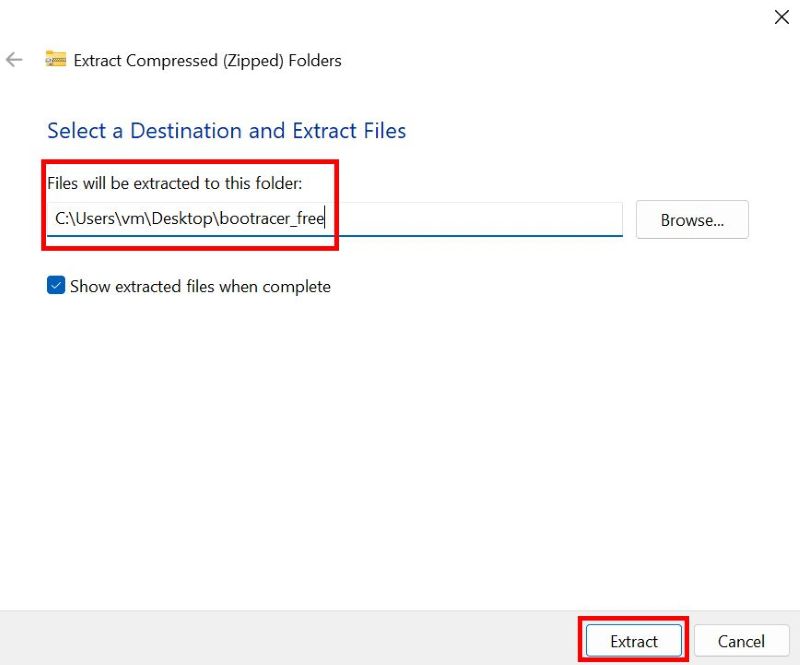
Sau khi giải nén, hãy mở thư mục đã giải nén và nhấp đúp vào tệp “BootRacerSetup.exe“để bắt đầu quá trình cài đặt. Làm theo trình hướng dẫn cài đặt.
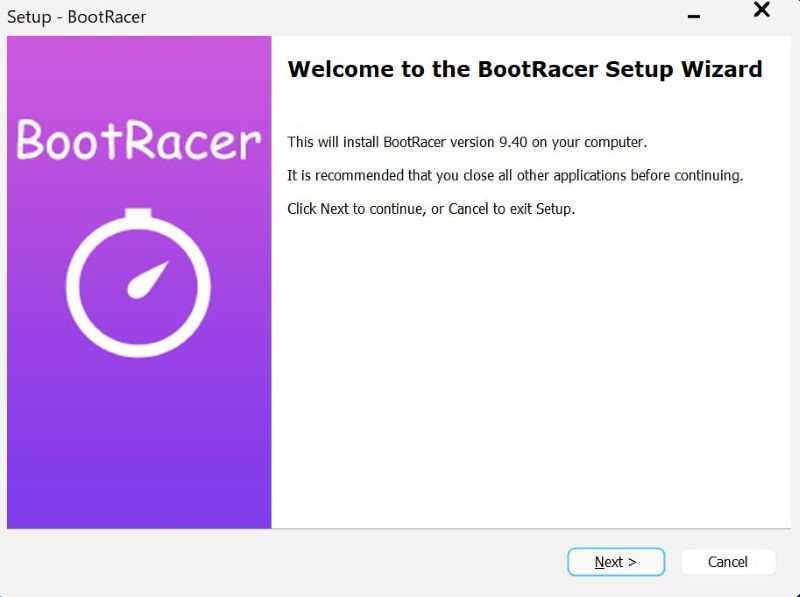
Ở cuối trình hướng dẫn cài đặt, đảm bảo tất cả các hộp kiểm đều được chọn và nhấp vào nút Nút “Hoàn tất“.
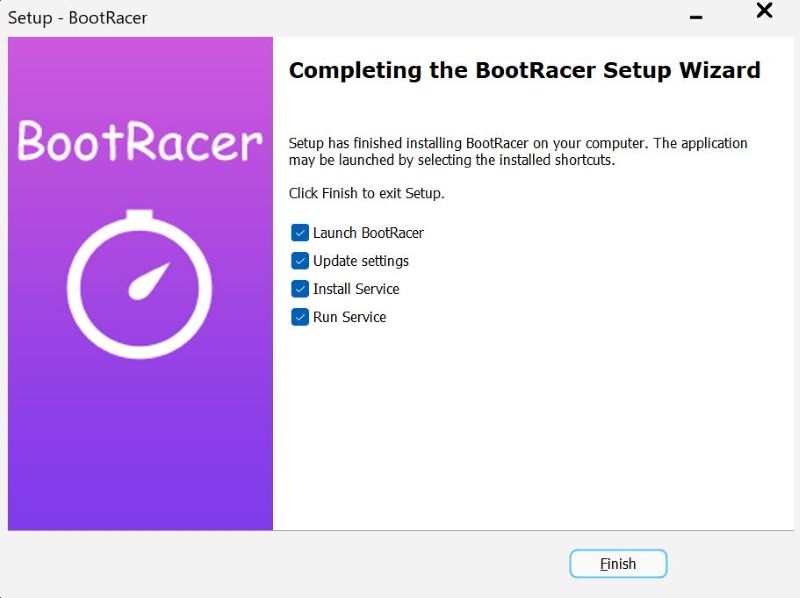
Sau khi quá trình cài đặt hoàn tất xong, mở menu Bắt đầu, tìm kiếm “BootRacer“ và nhấp vào “Mở“để khởi chạy ứng dụng. Sau khi mở nó, hãy chuyển đến tab “Kiểm tra khởi động đầy đủ“trên thanh bên.
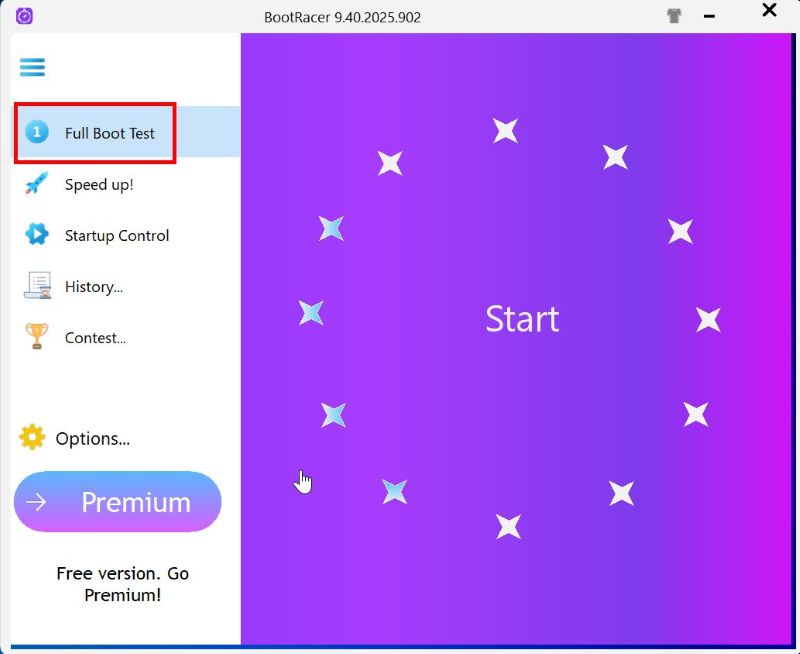
Đảm bảo bạn đang ở trong tab “Tăng tốc nhanh“và nhấp vào nút “Bắt đầu kiểm tra“tiếp theo để “Thực hiện kiểm tra toàn bộ thời gian khởi động”.
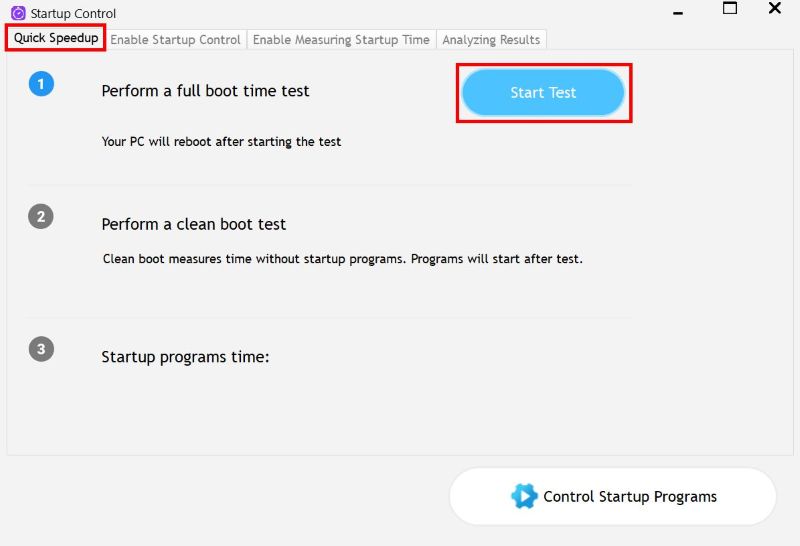
Nhấp vào Nút “Có“để tiếp tục.
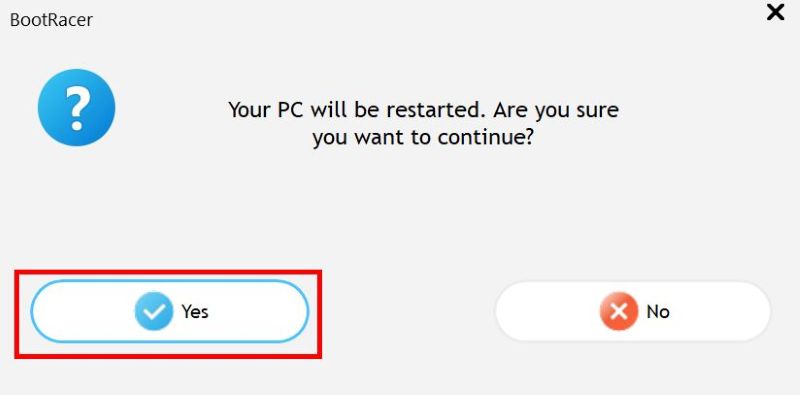
Ngay sau khi bạn thực hiện đó, PC của bạn khởi động lại. Sau đó, công cụ BootRacer hiển thị thời gian cần thiết để khởi động hoàn toàn PC của bạn. Ví dụ: PC của tôi (máy ảo) mất 53 giây. Nhấp vào nút “Biết thêm“.
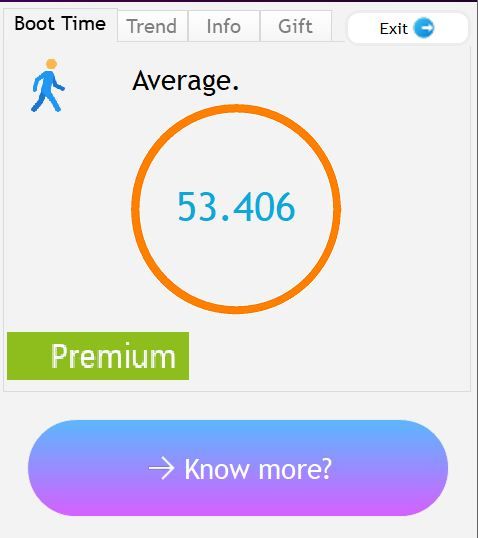
Nó hiển thị dòng thời gian chi tiết của toàn bộ quá trình khởi động. Ví dụ: trong trường hợp của tôi, mặc dù Windows khởi động nhanh nhưng các ứng dụng và dịch vụ khởi động sau khi đăng nhập mất 40 giây.
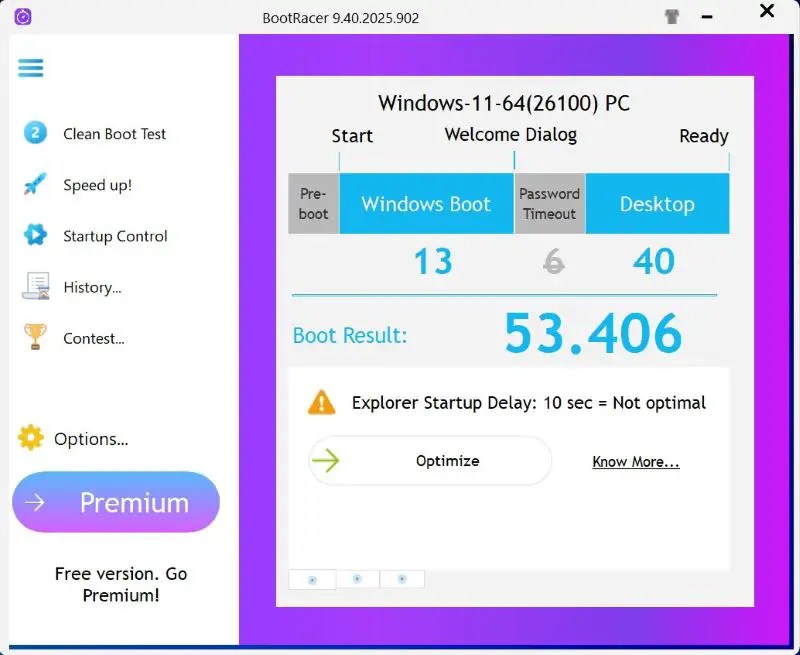
Giờ đây, bạn có thể sử dụng thông tin này để thực hiện các thay đổi cần thiết đối với thời gian khởi động nhằm cải thiện thời gian khởi động. Đừng quên đo thời gian khởi động sau khi thực hiện các thay đổi.
Nên đọc: Cách bật ghi nhật ký khởi động trong Windows 11
—
Nếu bạn có bất kỳ câu hỏi nào hoặc cần trợ giúp, hãy bình luận bên dưới. Tôi rất sẵn lòng hỗ trợ.